如何在WPS文本框中插入图片背景?填充文本框的Wps教程
时间:2021-09-07 来源:互联网 编辑:宝哥软件园 浏览:次
WPS幻灯片想把图片设置为文本框的背景图片,如何实现?让我们来看看填充wps文本框的方法。
软件名称:WPS Office 2019个人版V11.1.0.8808紧凑型免费安装版软件大小:133MB更新时间:2019-07-20立即下载1。在幻灯片文件中,选择插入-文本框选项。
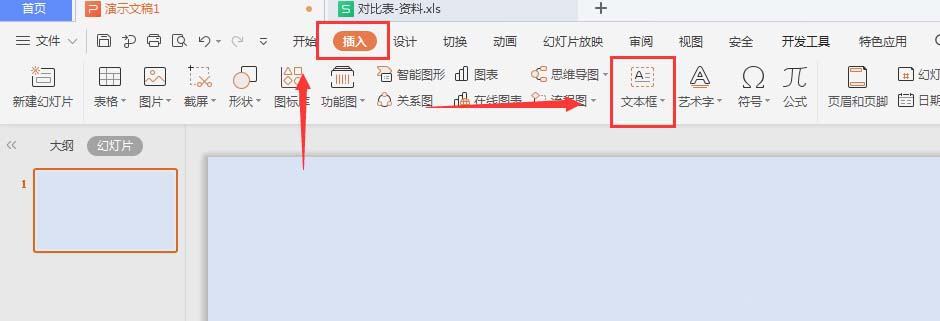
2.创建文本框输入文本,然后单击打开右侧的[属性]列。

3.在形状选项栏中选择填充和线条属性。

4.选择图片选项栏。

5.打开图片设置后,选择下面一栏中的图片。
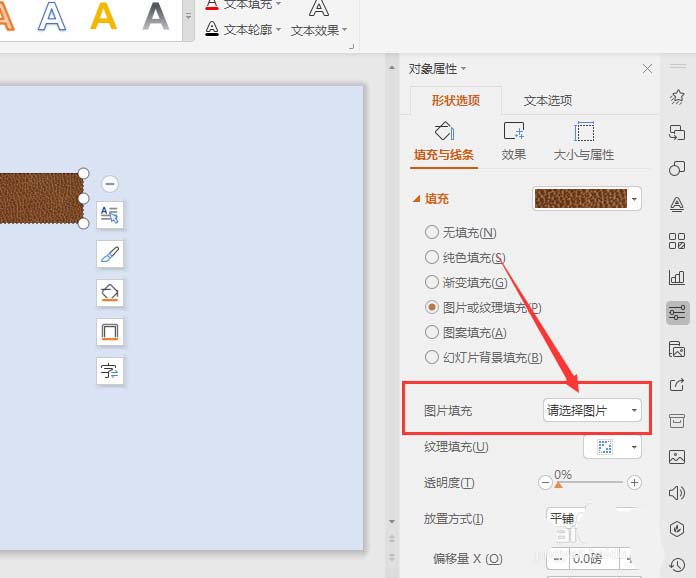
6.选择放置图片后,文本框的位置将被图片填充。

以上是wps填充文本框的教程。希望大家喜欢。请继续关注。
相关建议:
如何设置wps文本框的背景色?
如何批量删除wps2019文档中的文本框?
wps文本框如何变形?改变wps文本框形状的教程。
版权声明:如何在WPS文本框中插入图片背景?填充文本框的Wps教程是由宝哥软件园云端程序自动收集整理而来。如果本文侵犯了你的权益,请联系本站底部QQ或者邮箱删除。

















